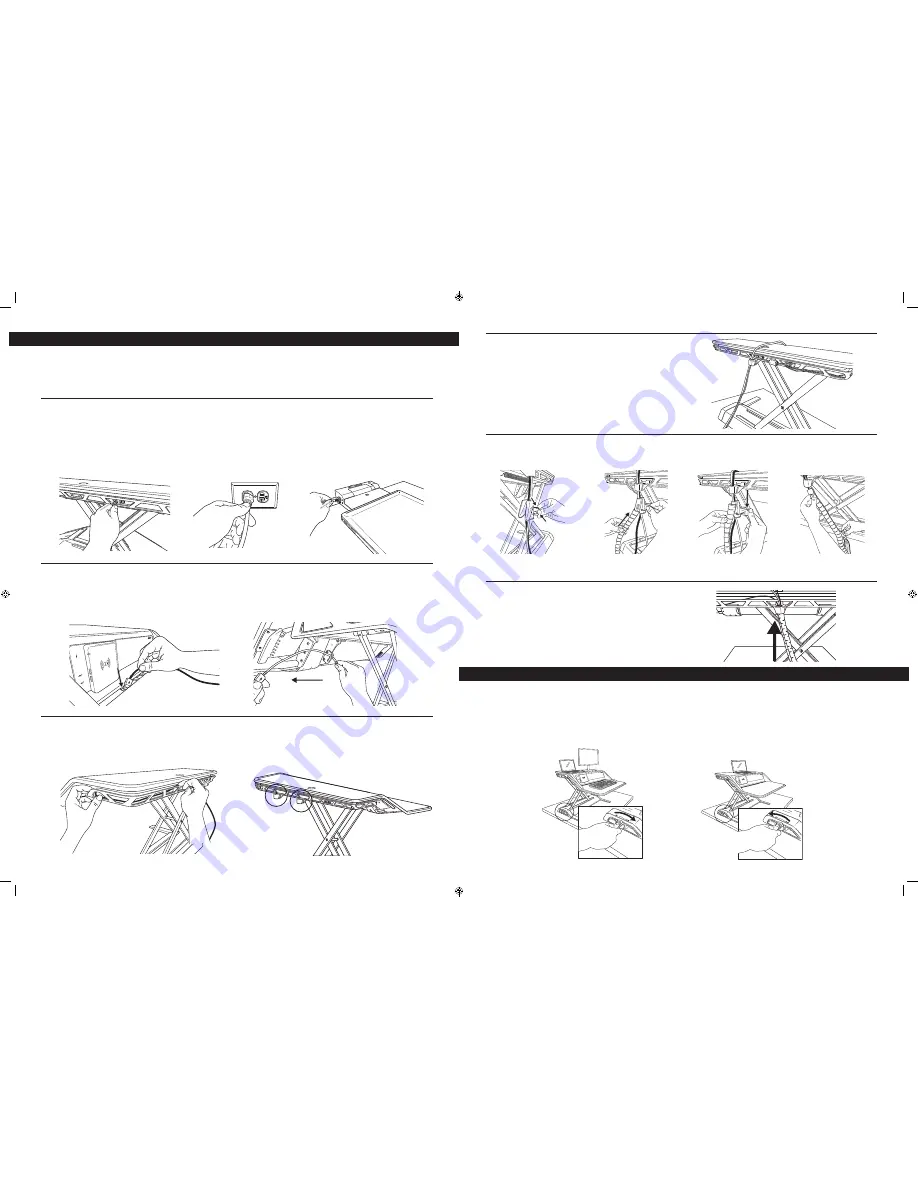
10
11
ÉTAPE 4
Faites glisser l'extrémité de la gaine zippée dans le manchon pour câbles
afin de bloquer l'ensemble.
ÉTAPE 3
Rassemblez tous les câbles, y compris ceux du moniteur. Appliquez la gaine zippée à l'aide de l'outil fourni.
Poussez la gaine zippée vers le haut
dans l'outil.
Tirez vers le bas sur l'outil tout en
maintenant le haut de la gaine zippée.
ÉTAPE 2C
Les ports USB arrière sont destinés aux appareils de transfert de données.
Branchez la souris et le clavier à l'interface USB arrière et faites passer les
autres câbles à travers le manchon.
ÉTAPE 2B
Continuez à acheminer les câbles autour de la station de travail à travers le chemin de câble situé à l'arrière. Insérez le manchon pour câbles dans l'un des
deux emplacements du chemin de câble. Choisissez l'emplacement le mieux adapté à votre installation.
ÉTAPE 2A
Faites passer les câbles du clavier et de la souris dans l'orifice du support du clavier. Fixez les câbles avec le clip situé en dessous du support du clavier.
Le non-respect de ces instructions pourrait causer des dommages matériels ou des blessures.
Assurez-vous que la station se trouve à sa position la plus haute. Suivez toutes les instructions concernant l'acheminement des câbles, de sorte que ces
derniers ne soient pas pincés par les barres de support. Vérifiez que les câbles sont suffisamment longs pour permettre toute l'amplitude de mouvement
(17 ”/432 mm).
GESTION DES CÂBLES
ÉTAPE 1
Installez les stations de chargement en raccordant le câble d'alimentation à l'alimentation électrique et l'alimentation électrique au port 2 de l'interface USB
arrière. Branchez le câble d'alimentation à la prise la plus proche. Afin d’utiliser les ports USB 3 et 4 pour votre souris et votre clavier, vous devrez raccorder
le câble de type B/USB fourni au port 1 et l’embout USB à votre ordinateur, station d'accueil ou moniteur*.
*Le moniteur doit être connecté à l’ordinateur par le biais d’un câble de type 2/USB supplémentaire (non inclus).
RÉGLAGE DE LA TENSION
Smooth Lift Technology™, dont brevet en cours, permet d’élever et d’abaisser sans effort votre station assis-debout. Placez des objets sur la station de travail
puis élevez-la dans sa position la plus haute. Lotus est livrée dans la position la plus basse, ce qui permet de compenser les 10 Lbs/4,5 Kg. Tournez le bouton
dans le sens horaire pour compenser les poids plus lourds, jusqu’à 29 rotations complètes pour compenser 35 lbs/15,8 kg. À titre indicatif, il faut environ
10 rotations complètes pour compenser une installation à deux moniteurs. Le nombre exact de rotations dépend de votre confort personnel. Lorsque vous
avez correctement réglé la station Lotus, l’élever et l’abaisser devrait se faire sans effort.
LotusDX_SitStand_872352_RevD_3L_110217.indd 10-11
11/3/17 9:30 AM




























